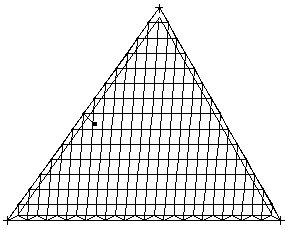Создание сетки конечных элементов зависит от выбранного метода формирование сетки и параметров, выбранных для этого метода. Следующие примеры иллюстрируют принципы создания плоской сетки конечных элементов для обоих способов:
Метод Кунса
L-образный плиты и Прямоугольная плиты, два примера создания сетки с помощью метода Делоне. Параметры с наибольшим влиянием на создание сетки отображаются полужирным шрифтом.
Пример 1.
L-образный плиты
Сетка КЭ будет создана для L-образной плиты.
Сетка 1.
В диалоговом окне Параметры сетки:
- для опции Доступные параметры необходимо указать Делане;
- для создания сетки выберите опцию Пользовательские, а для параметра Деление 1 введите 10;
- для параметров метода Делане необходимо указать Делане;
- для конечных элементов (Тип (поверхность)), выберите 3-узла треугольник;
- для остальных параметров примите параметры по умолчанию.
Результирующая сетка представлена на рисунке ниже:
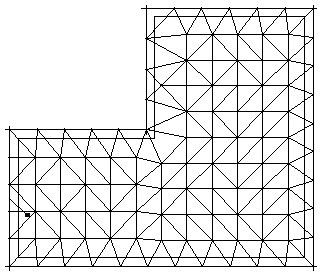
Сетка 2.
В диалоговом окне Параметры сетки:
- для опции Доступные параметры необходимо указать Делане;
- для создания сетки выберите опцию Пользовательские, а для параметра Деление 1 введите 10;
- для параметров метода Делане необходимо указать Канг (Нмакс=1000, Q=1.2), по умолчанию эммитеры (H0=0.3);
- для конечных элементов (Тип (поверхность)), выберите 3-узла треугольник;
- для остальных параметров примите параметры по умолчанию.
Результирующая сетка представлена на рисунке ниже:

Сетка 3.
В диалоговом окне Параметры сетки:
- для опции Доступные параметры необходимо указать Делане;
- для создания сетки выберите опцию Пользовательские, а для параметра Деление 1 введите 10;
- для параметров метода Делане необходимо указать Делане+Канг (Нмакс=1000, Q=1.2), по умолчанию эммитеры (H0=0.3);
- для конечных элементов (Тип (поверхность)), выберите 4-узла четырехугольник;
- для остальных параметров примите параметры по умолчанию.
Результирующая сетка представлена на рисунке ниже:
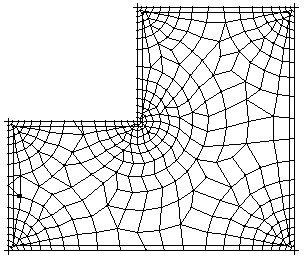
Сетка 4.
В диалоговом окне Параметры сетки:
- для опции Доступные параметры необходимо указать Делане;
- для создания сетки выберите опцию Пользовательские, а для параметра Деление 1 введите 10;
- для параметров метода Делане необходимо указать Делане+Канг (Нмакс=1000, Q=1.2), пользовательские эммитеры, как показано на чертеже (H0=0.3), по умолчанию эммитеры не проверяются;
- для конечных элементов (Тип (поверхность)), выберите 4-узла четырехугольник;
- для остальных параметров примите параметры по умолчанию.
Результирующая сетка представлена на рисунке ниже:
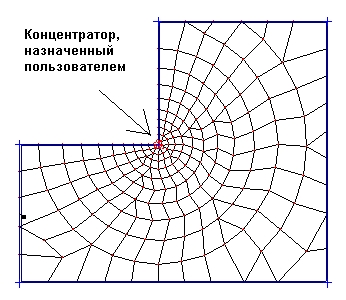
Сетка 5.
В диалоговом окне Параметры сетки:
- для опции Доступные параметры необходимо указать Делане;
- для создания сетки выберите опцию Пользовательские, а для параметра Деление 1 введите 10;
- для параметров метода Делане необходимо указать Делане (Нмакс=1000, Q=1.2), эммитеры не проверяются;
- для конечных элементов (Тип (поверхность)), выберите 4-узла четырехугольник;
- для остальных параметров примите параметры по умолчанию.
Результирующая сетка представлена на рисунке ниже:
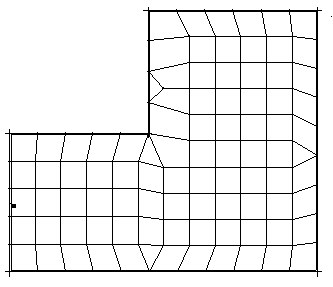
Пример 2.
Прямоугольная плита.
Сетка КЭ будет создана для прямоугольной плиты.
Сетка 6.
В диалоговом окне Параметры сетки:
- для опции Доступные параметры необходимо указать Делане;
- для создания сетки выберите опцию Пользовательские, а для параметра Деление 1 введите 10;
- Для параметров метода Делане необходимо указать Делоне + Kang (Hmax=1000, Q=1.2), по умолчанию эммитеры не проверяются (H0=0.3);
- для конечных элементов (Тип (поверхность)), выберите 3-узла треугольник;
- для остальных параметров примите параметры по умолчанию.
Результирующая сетка представлена на рисунке ниже:

Сетка 7.
В диалоговом окне Параметры сетки:
- для опции Доступные параметры необходимо указать Делане;
- для создания сетки выберите опцию Пользовательские, а для параметра Деление 1 введите 10;
- для параметров метода Делане необходимо указать Делане+Канг (Нмакс=1.0, Q=1.5), по умолчанию эммитеры не проверяются (Н0=0.3);
- для конечных элементов (Тип (поверхность)), выберите 3-узла треугольник;
- для остальных параметров примите параметры по умолчанию.
Результирующая сетка представлена на рисунке ниже:
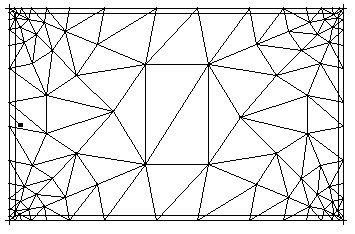
Сетка 8.
В диалоговом окне Параметры сетки:
- для опции Доступные параметры необходимо указать Делане;
- для создания сетки выберите опцию Пользовательские, а для параметра Деление 1 введите 10;
- для параметров метода Делане необходимо указать Делане+Канг (Нмакс=1.0, Q=1.2), по умолчанию эммитеры не проверяются (Н0=0.3);
- для конечных элементов (Тип (поверхность)), выберите 3-узла треугольник;
- для остальных параметров примите параметры по умолчанию.
Результирующая сетка представлена на рисунке ниже:
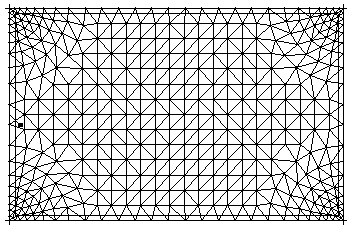
Сетка 9.
Чтобы объединить с КЭ сетку (Сетку 8): в диалоговом окне Сети объединения для
для коэффициента преобразования ввести 0.3, операция объединениа для всех элементов.
Результирующая сетка представлена на рисунке ниже:
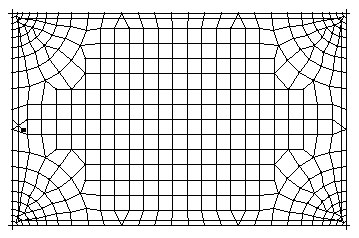
Метод Делоне.
Четырехугольник пластины и треугольные пластины являются двумя примерами создания сетки с помощью метода Кунса. Параметры с наибольшим влиянием на создание сетки отображаются полужирным шрифтом.
Пример 1
Четырехугольная пластина
КЭ сеть будет создана для четырехугольной пластины.
Сеть 1
В диалоговом окне Параметры сетки:
- в списке Опции дополнительной сетки, выберите Кунса;
- для создания сетки выберите опцию Пользовательские, а для параметра Деление 1 введите 10;
- для параметров метода Кунса, выберите опцию Квадраты в прямоугольном контуре;
- для конечных элементов (Тип (поверхность)), выберите 4-узла четырехугольник;
- для остальных параметров примите параметры по умолчанию.
Полученная сеть показана на рисунке.
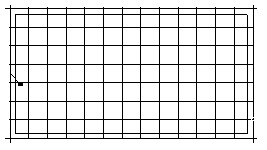
Сеть 2
В диалоговом окне Параметры сетки:
- в списке Опции дополнительной сетки, выберите Кунса;
- для создания сетки выберите опцию Пользовательские, а для параметра Деление 1 введите 10;
- для параметров метода Кунса, выберите опцию Треугольники в прямоугольном контуре;
- для конечных элементов (Тип (поверхность)), выберите 3-узла треугольник;
- для остальных параметров примите параметры по умолчанию.
Результирующая сетка представлена на рисунке ниже:
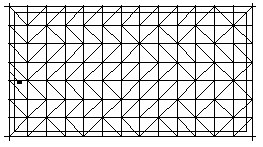
Сеть 3
Для уточнения КЭ сети (Сетка 2): в диалоговом окне Сгущение сетки для параметра Тип сгущения сетки выберите значение Двойная, которая представляет собой операцию сгущения для всех элементов. Результирующая сетка представлена на рисунке ниже:
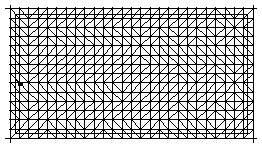
Пример 2
Треугольная пластина
КЭ сеть будет создана для треугольной пластины.
Сеть 4
В диалоговом окне Параметры сетки:
- в списке Опции дополнительной сетки, выберите Кунса;
- для создания сетки выберите опцию Пользовательские, а для параметра Деление 1 введите 10;
- для параметров метода Кунса, выберите опцию Треугольники в треугольном контуре;
- для конечных элементов (Тип (поверхность)), выберите 3-узла треугольник;
- для остальных параметров примите параметры по умолчанию.
Результирующая сетка представлена на рисунке ниже:
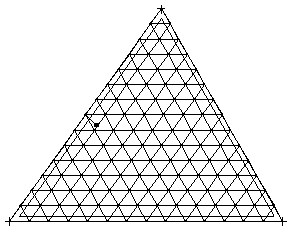
Сеть 5
В диалоговом окне Параметры сетки:
- в списке Опции дополнительной сетки, выберите Кунса;
- для создания сетки выберите опцию Пользовательские, а для параметра Деление 1 введите 10;
- для параметров метода Кунса, выберите опцию Треугольники в треугольном контуре;
- для конечных элементов (Тип (поверхность)), выберите 4-узла четырехугольник;
- для остальных параметров примите параметры по умолчанию.
Результирующая сетка представлена на рисунке ниже:
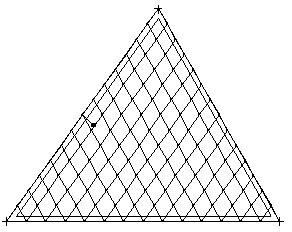
Сеть 6
Для уточнения КЭ сети (Сетка 2): в диалоговом окне Сгущение сетки для параметра Тип сгущения сетки выберите значение Простой, которая представляет собой операцию сгущения для всех
Результирующая сетка представлена на рисунке ниже:
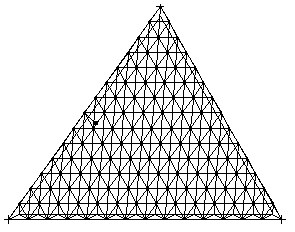
Сеть 7
Чтобы объединить КЭ сеть (сеть 6): в диалоговом окне Укрупнение сетки для
коэффициента преобразования выберите значения 0.3, операция укрупнения применится ко всем элементаv.
Результирующая сетка представлена на рисунке ниже: